Meskipun "LAMP" stack ini biasanya melibatkan MySQL sebagai sistem manajemen basis data, beberapa distribusi Linux seperti Debian - menggunakan MariaDB sebagai pengganti drop-in untuk MySQL.
Baca juga: Cara Menginstall LEMP di Server Debian 10
Baca juga: Cara Menginstall LEMP di Server Debian 10
Pada artikel ini, kami akan menunjukkan kepada Anda bagaimana menginstal LAMP stack pada server Debian 10, menggunakan MariaDB sebagai sistem manajemen basis data.
Menginstal Apache Web Server di Debian 10
Apache Web Server adalah perangkat lunak server HTTP yang open-source, kuat, andal, aman, sangat-extensible, dan banyak digunakan untuk hosting situs web.
Untuk menginstal Apache, gunakan manajer paket Debian yang tepat seperti yang ditunjukkan.
[apt install apache2]
Ketika instalasi Apache selesai, installer akan memicu systemd system dan service manager untuk memulai layanan Apache2 untuk saat ini dan memungkinkannya untuk mulai secara otomatis saat boot sistem.
Untuk memeriksa apakah layanan Apache sudah berjalan dengan baik, jalankan perintah systemctl berikut.
[systemctl status apache2]
Anda juga dapat memulai, menghentikan, memulai kembali, dan mendapatkan status server web Apache menggunakan perintah systemctl berikut.
[systemctl start apache2.service]
[systemctl restart apache2.service]
[systemctl stop apache2.service]
[systemctl reload apache2.service]
[systemctl status apache2.service]
Jika Anda menggunakan ufw untuk menjalankan firewall, Anda harus membuka port 80 (www) dan 443 (https) untuk mengizinkan lalu lintas masuk di Apache.
Sekarang Anda perlu menguji apakah Apache web server diinstal dengan benar dan dapat melayani halaman web. Buka browser web dan gunakan URL berikut untuk mengakses Halaman Default Debian Apache.
[http: // SERVER_IP /]
ATAU
[http: // localhost /]
Done jika sukses membuka apache web server di browser maka semuanya berjalan dengan benar dan lancar.
Menginstal MariaDB di Debian 10
Setelah server web Apache berjalan dan berjalan, Anda perlu menginstal sistem basis data untuk dapat menyimpan dan mengelola data untuk situs web Anda.
Untuk menginstal MariaDB, gunakan pengelola paket Debian yang tepat seperti yang ditunjukkan.
[apt install mariadb-server]
Ketik Y untuk menyetujui installasi mariadb
Setelah MariaDB diinstal, disarankan untuk menjalankan skrip keamanan berikut yang akan menghapus beberapa pengaturan default yang tidak aman dan menonaktifkan akses ke sistem database Anda.
[mysql_secure_installation]
Dan akan muncul beberapa pertanyaan berikut dan jawablah dengan Y atau N sesuai opsi yang anda pilih, kami merekomendasikan sesuai jawaban di bawah ini.
[set root password: Y #tekan Y]
[Remove Anonymous User?: Y]
[Disallow root login remotely?: Y]
[Remove test database and acces to it: Y]
[Reload Privilege Table now?: Y]
Skrip keamanan di atas akan membawa Anda melalui serangkaian pertanyaan berikut di mana Anda dapat membuat beberapa perubahan pada pengaturan MariaDB Anda seperti yang ditunjukkan.
Jika Anda ingin membuat database contohnya bernama "miripgeeks_wpdb" dan seorang pengguna bernama "miripgeeks_wpuser" dengan hak istimewa penuh atas database, jalankan perintah berikut.
[mysql -u root -p]
[MariaDB [(none)]> CREATE DATABASE miripgeeks_wpdb;]
[MariaDB [(none)]> GRANT ALL ON miripgeeks_wpdb.* TO 'miripgeeks_wpuser'@'localhost' IDENTIFIED BY 'password' WITH GRANT OPTION;]
[MariaDB [(none)]> FLUSH PRIVILEGES;]
[MariaDB [(none)]> exit;]
Anda dapat mengkonfirmasi jika pengguna baru memiliki izin penuh pada database dengan masuk ke MariaDB dengan kredensial pengguna seperti yang ditunjukkan.
[mysql -u miripgeeks_wpuser -p]
[MariaDB [(none)]> SHOW DATABASES;]
Jika terdapat database miripgeeks_wpdb lanjutkan ke tahap di bawah ini.
Menginstal PHP 7.3 di Debian 10
PHP (Hypertext Preprocessor) adalah bahasa scripting populer yang digunakan untuk membangun logika untuk menampilkan konten web dan bagi pengguna untuk berinteraksi dengan database.
Untuk menginstal paket PHP, jalankan perintah berikut.
[apt install php libapache2-mod-php php-mysql]
Tekan Y untuk melanjutkan.
Jika Anda ingin menginstal modul PHP tambahan, Anda dapat mencari dan menginstal menggunakan kombinasi perintah apt-cache dan perintah grep seperti yang ditunjukkan.
[apt-cache search php | egrep 'module' | grep default]
Sekarang muat ulang konfigurasi Apache dan periksa status dengan perintah berikut.
[systemctl reload apache2]
[systemctl status apache2]
Menguji Pemrosesan PHP di Apache
Kami akan membuat skrip PHP sederhana untuk memverifikasi bahwa Apache dapat memproses permintaan untuk file PHP.
[nano /var/www/html/info.php]
Tambahkan kode PHP berikut, di dalam file.
[<? php phpinfo (); ?>]
Setelah selesai, simpan dan tutup file.
Sekarang buka browser dan ketikkan alamat berikut untuk melihat apakah server web Anda dapat menampilkan konten yang dibuat oleh skrip PHP ini.
[http: //SERVER_IP/info.php]
ATAU
[http: //localhost/info.php]
Jika Anda melihat halaman di atas di browser web Anda, maka instalasi PHP Anda berfungsi seperti yang diharapkan. Juga, halaman ini menunjukkan beberapa detail dasar tentang instalasi PHP Anda dan berguna untuk keperluan debugging, tetapi pada saat yang sama juga akan menampilkan beberapa informasi sensitif tentang PHP Anda.
Jadi, sangat disarankan untuk menghapus file ini dari server.
[rm /var/www/html/info.php]
Kesimpulan
Dalam artikel ini, kami telah menjelaskan cara menginstal Lamp di Linux yaitu Apache, MariaDB, dan PHP (LAMP) di server Debian 10. Jika Anda memiliki pertanyaan tentang artikel ini, jangan ragu untuk bertanya di bagian komentar.





![[featured]](https://blogger.googleusercontent.com/img/b/R29vZ2xl/AVvXsEgSJUqWfiLBC58aXQio4F_SAfYkrmWJPMKh2hp4CeTkPBjd0Gqf46BUG82L55wAWbCqD2hyphenhyphenSoE2SDJie7420gMEaoJXqn1ElNNdQbLc9Kt-FmJs67bpfkkfjuQBUkGsD1gNePuvh5Y6ZbSB/s320/Debian-10-apache.PNG)


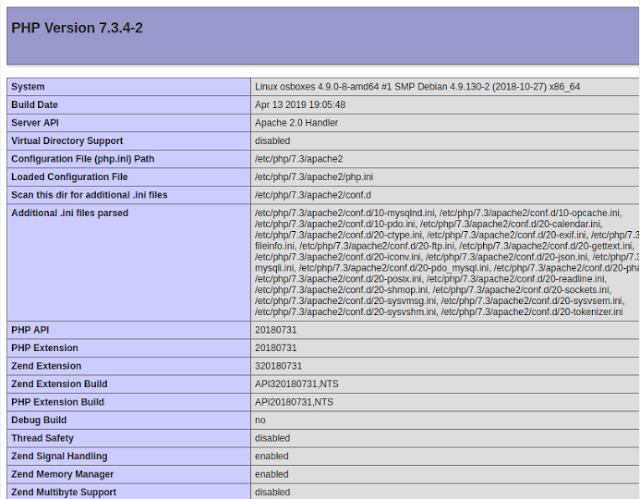

COMMENTS